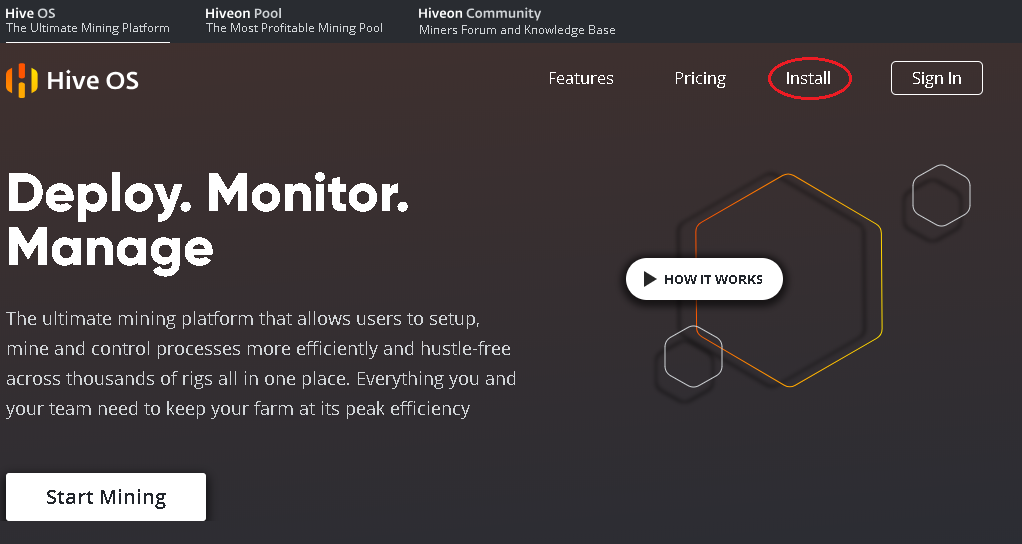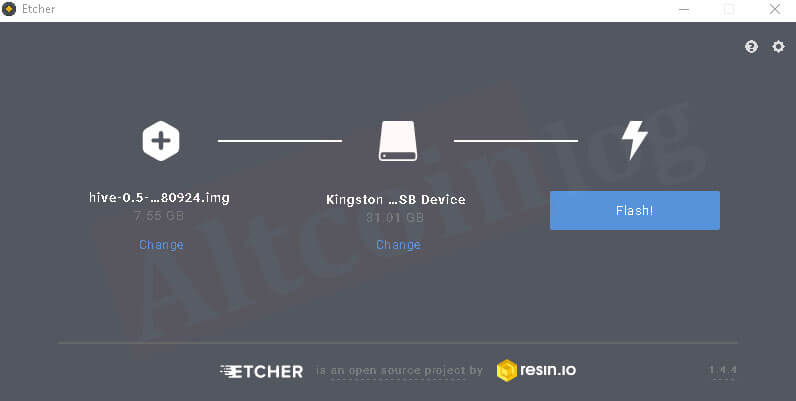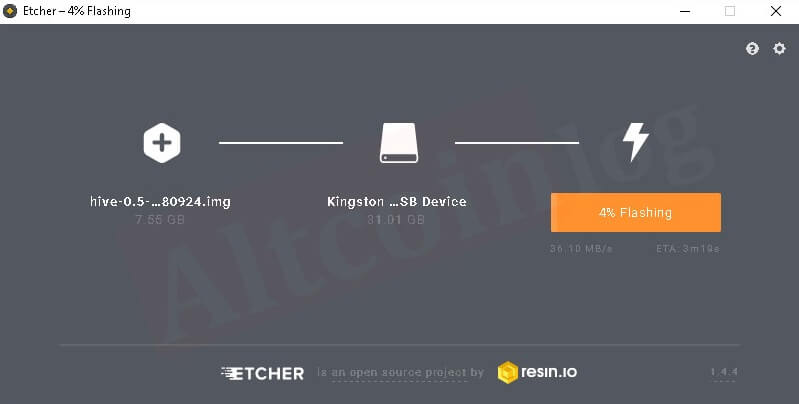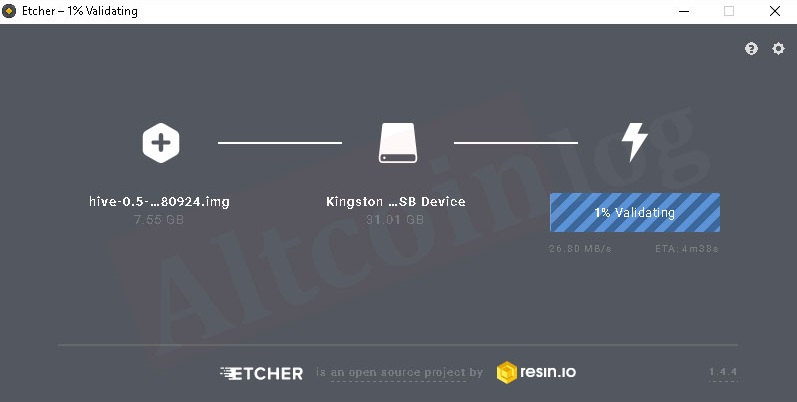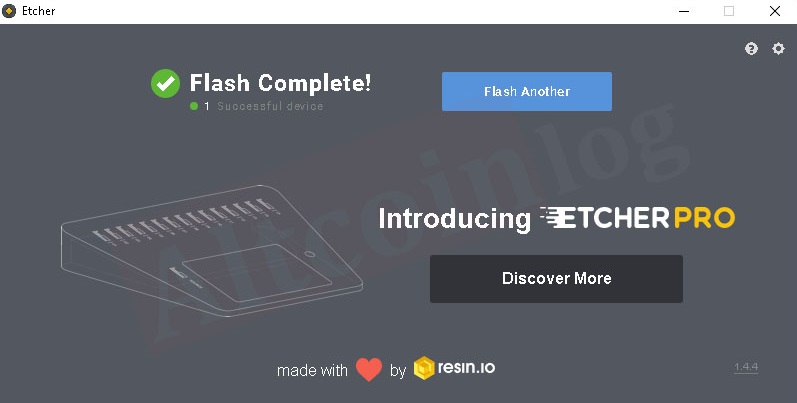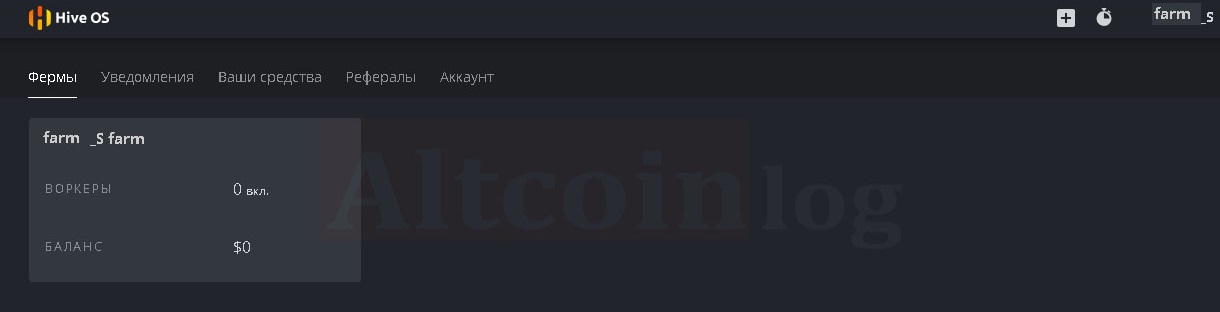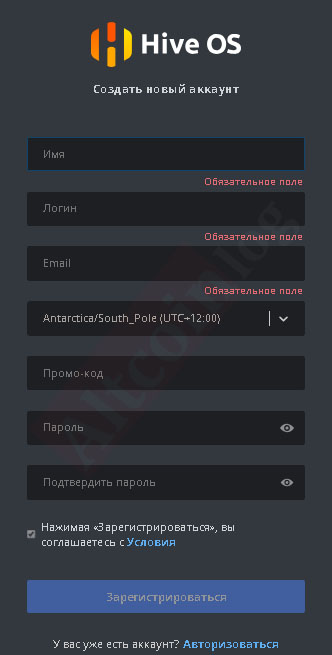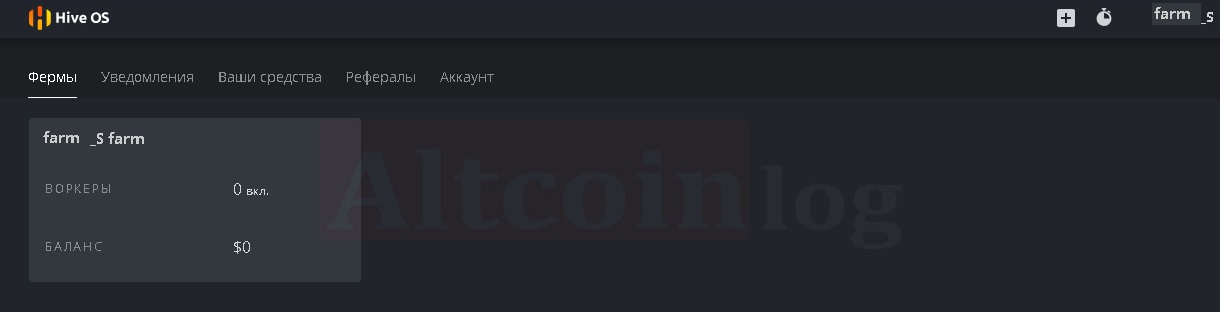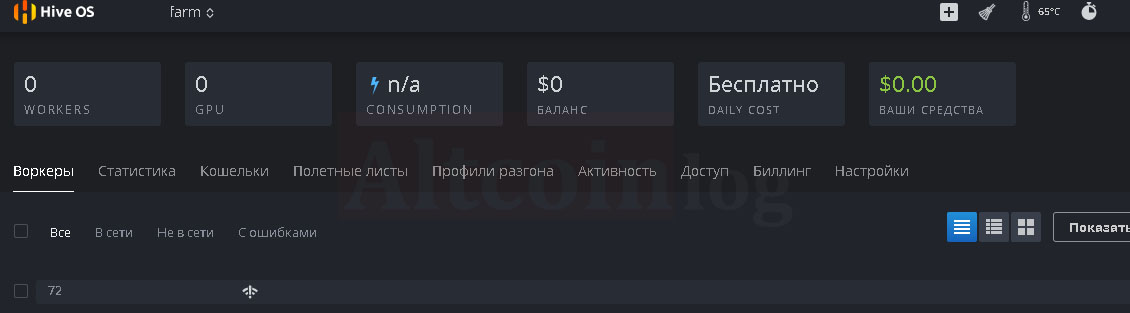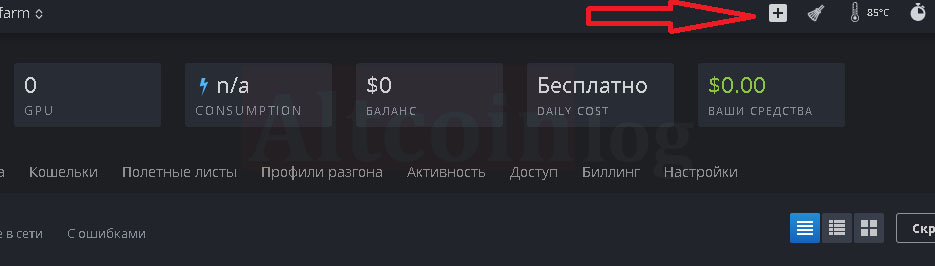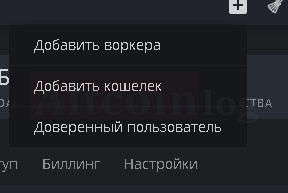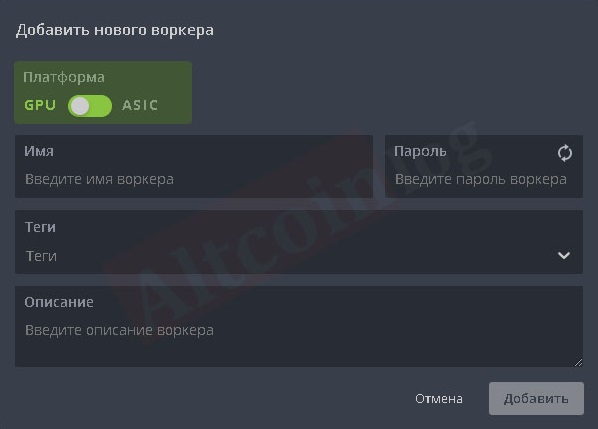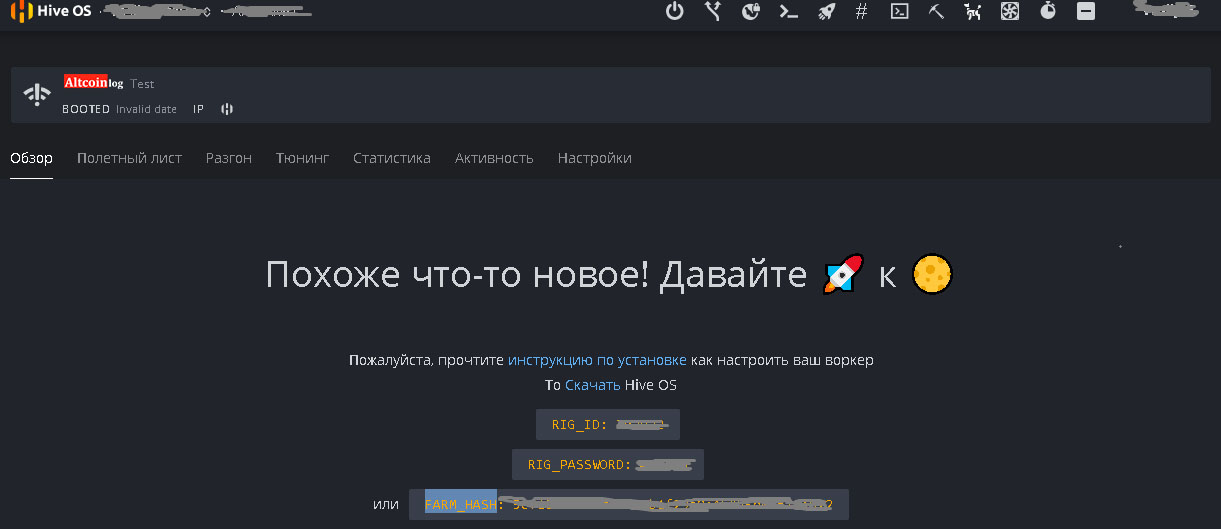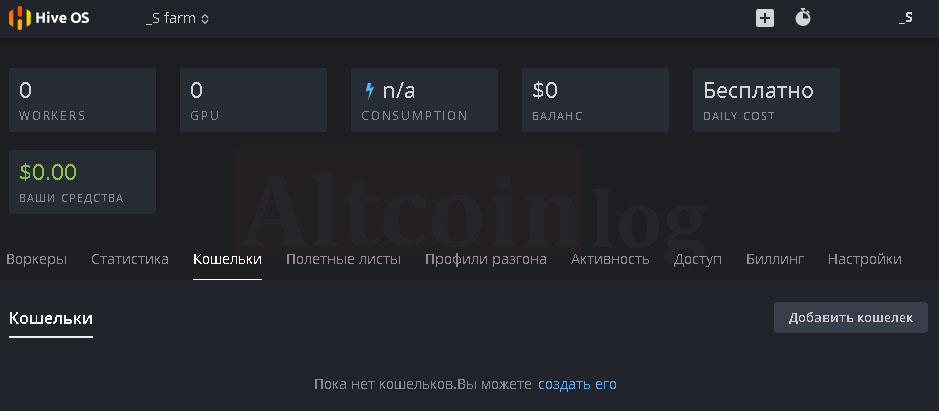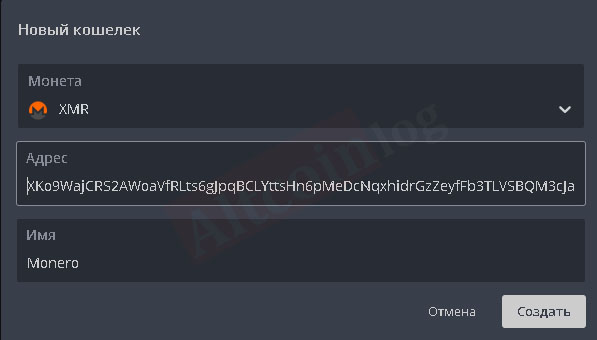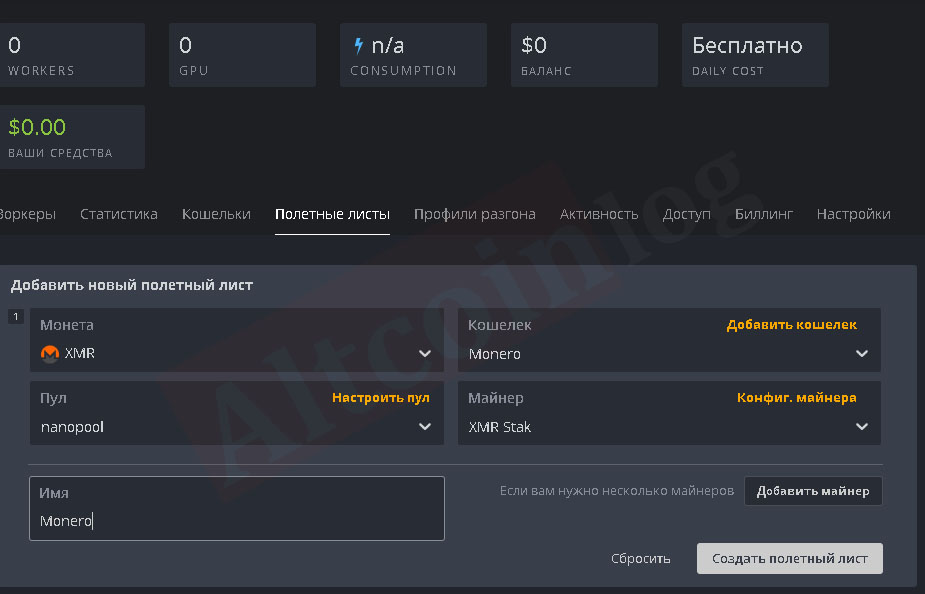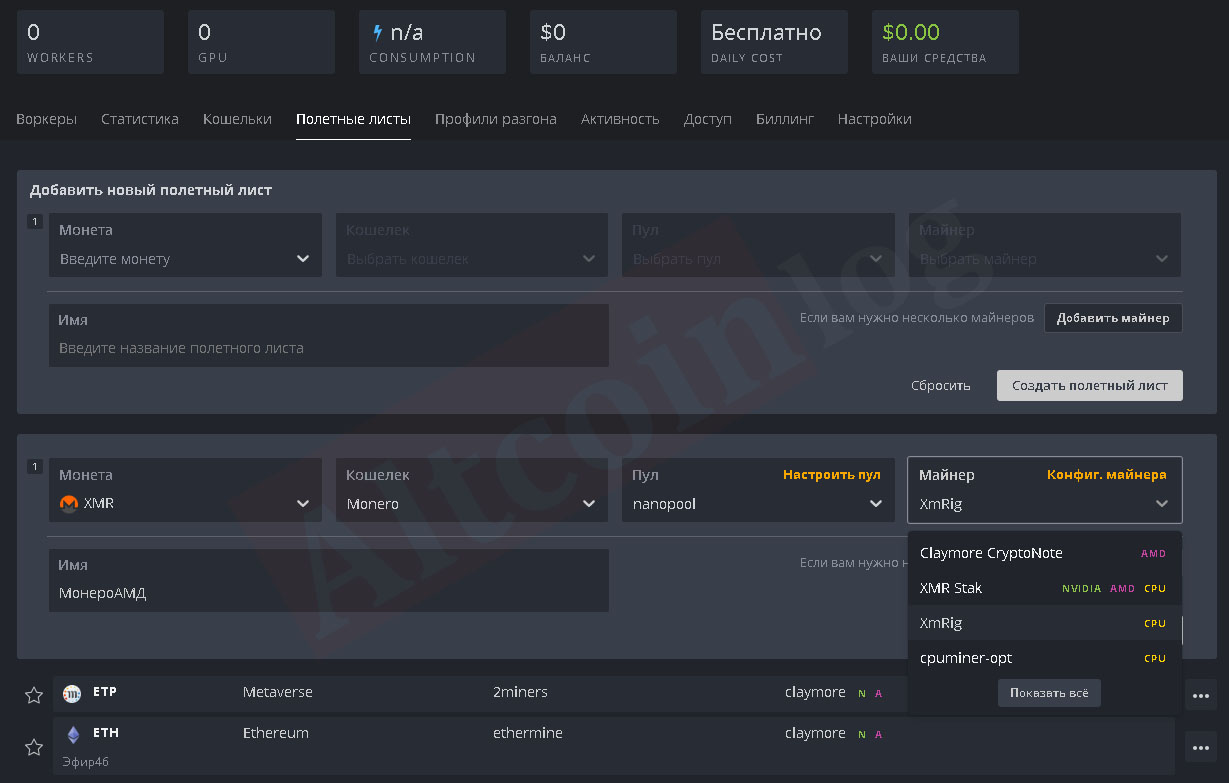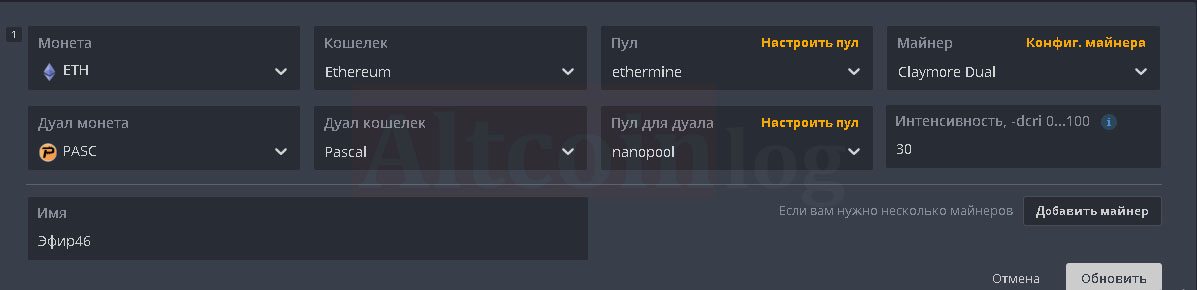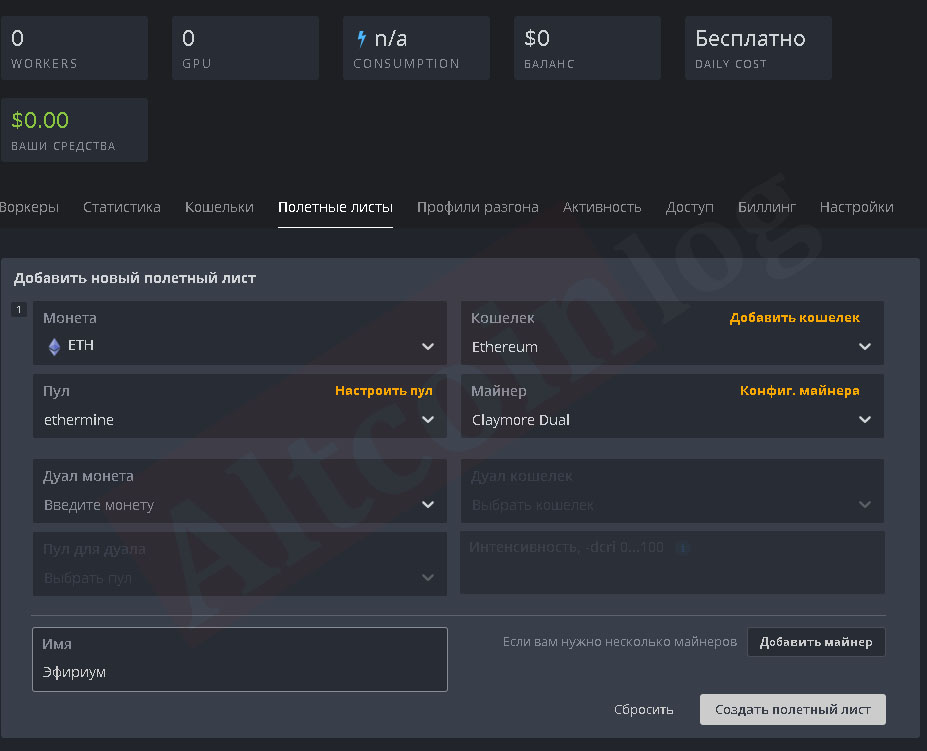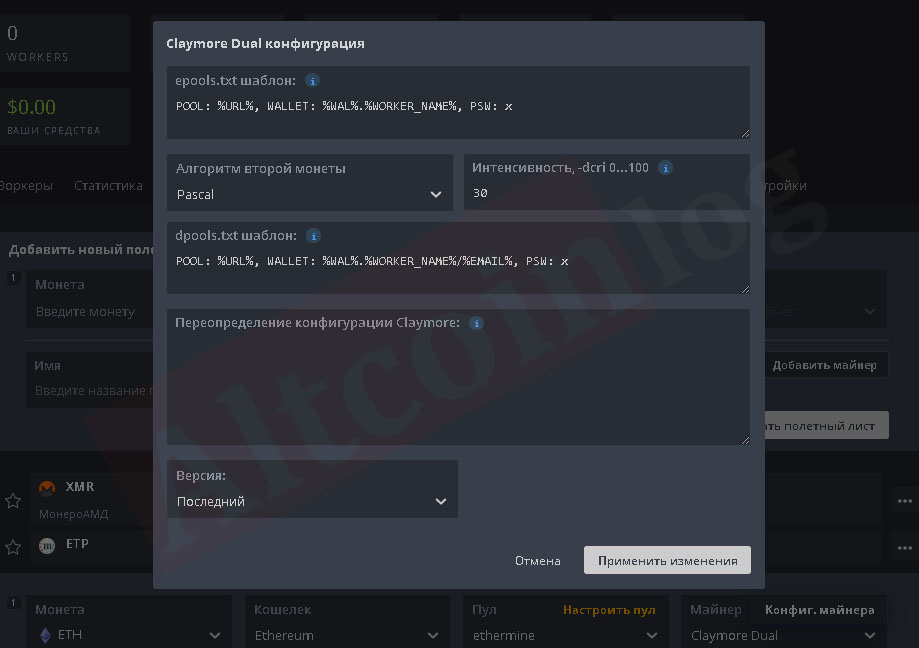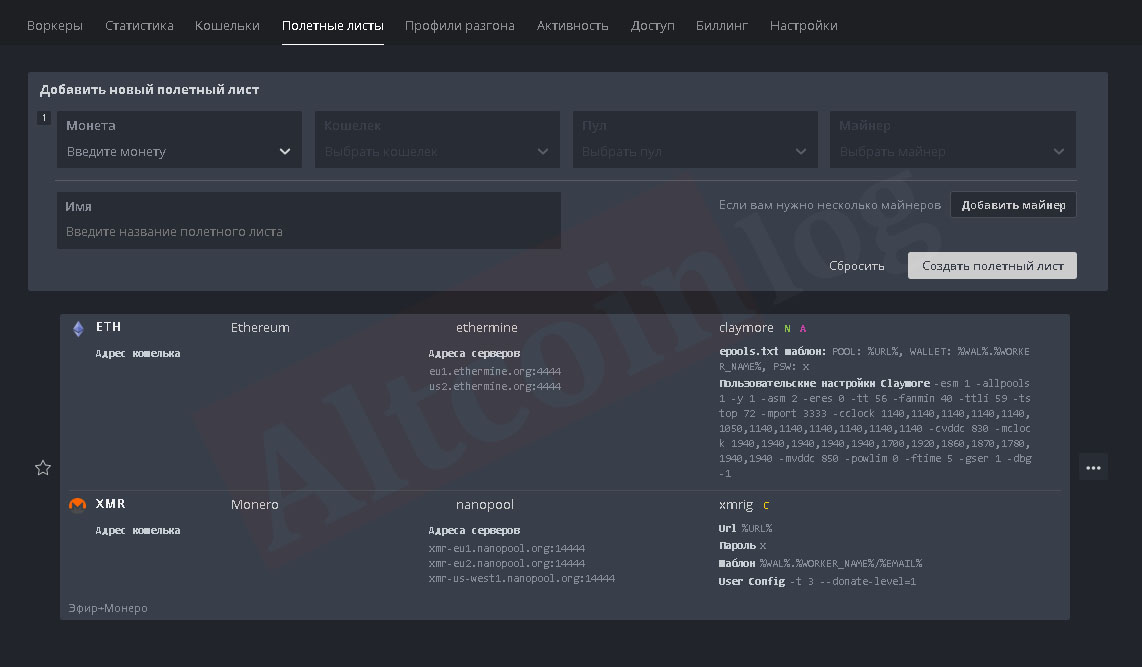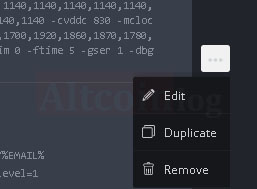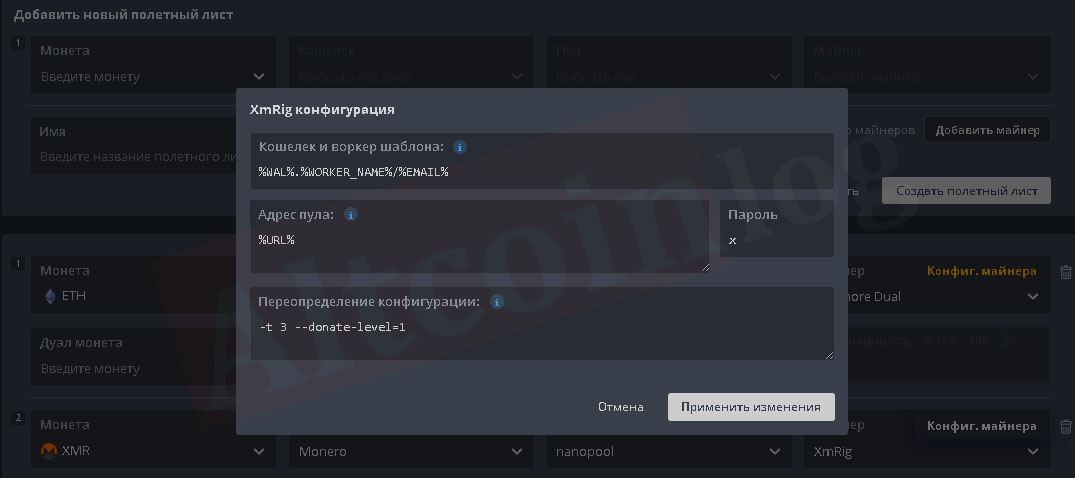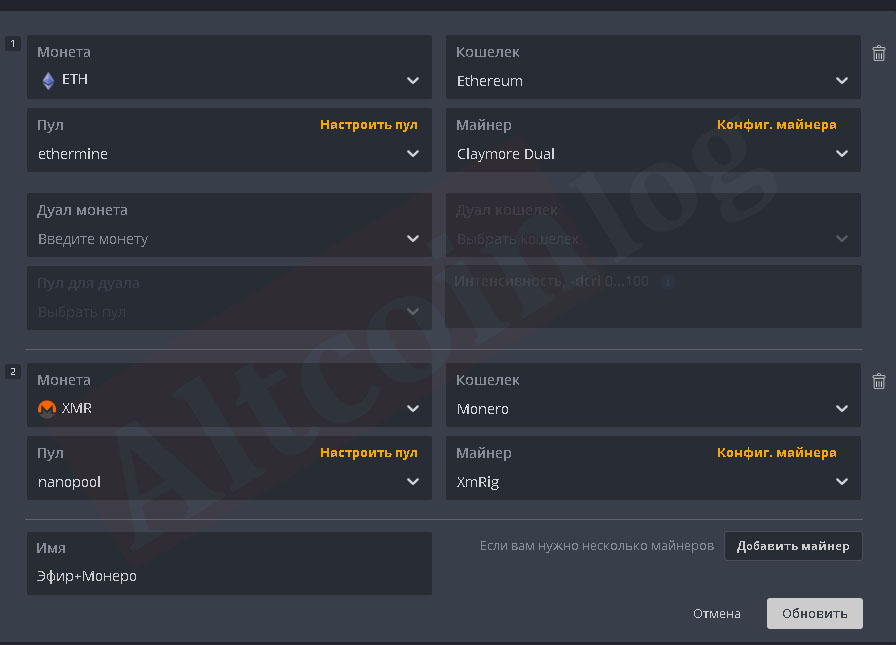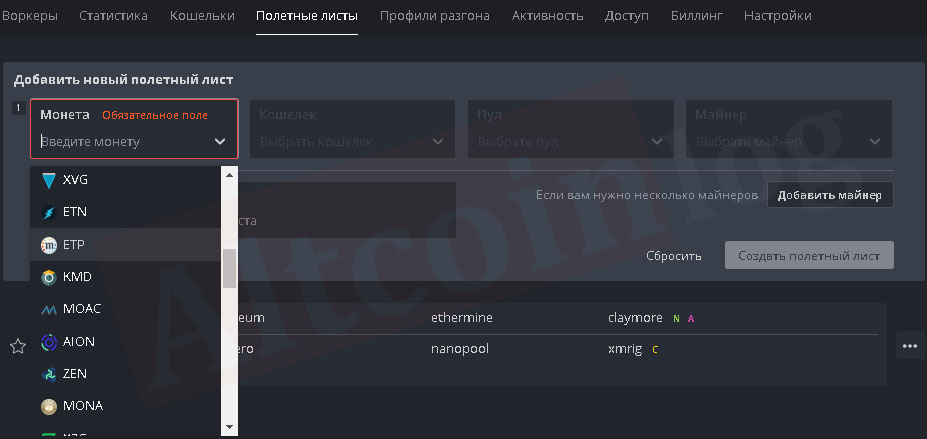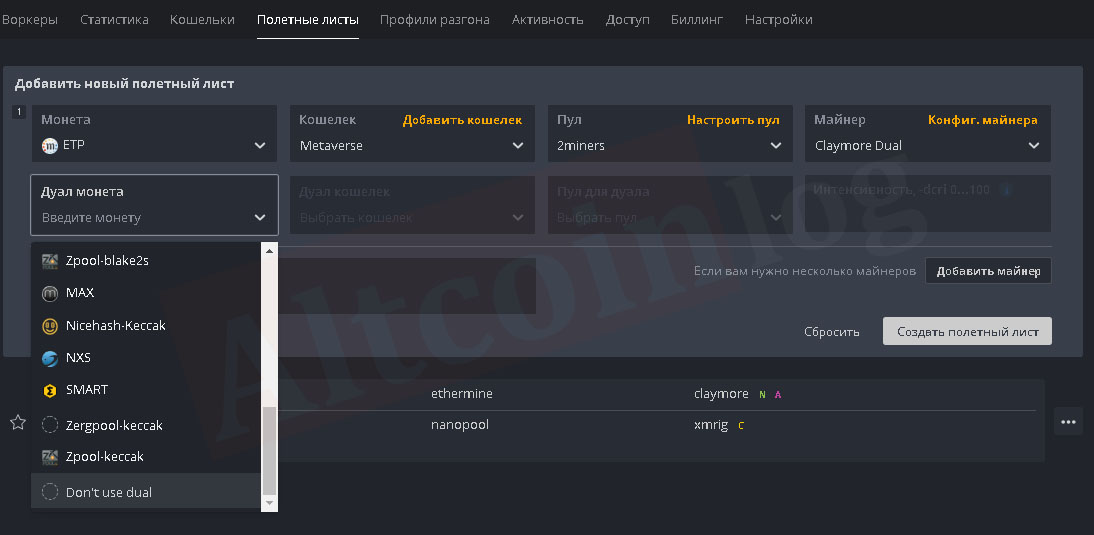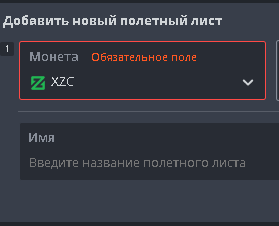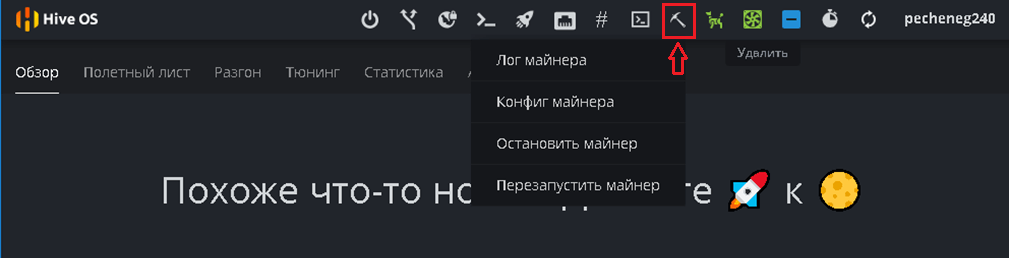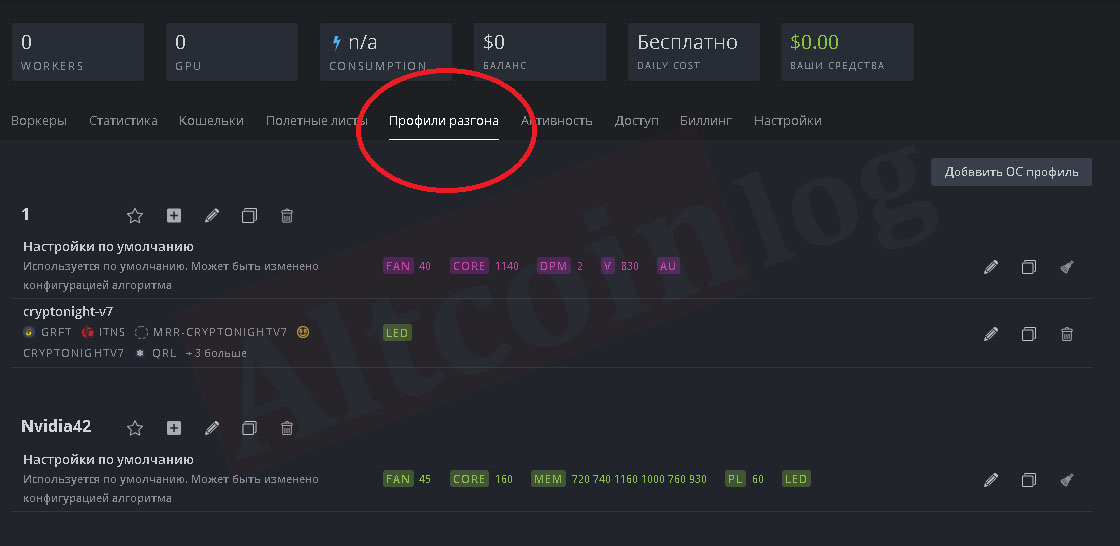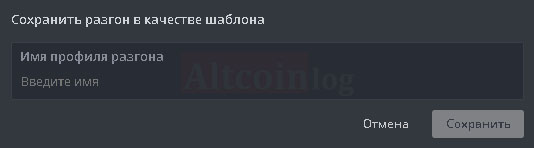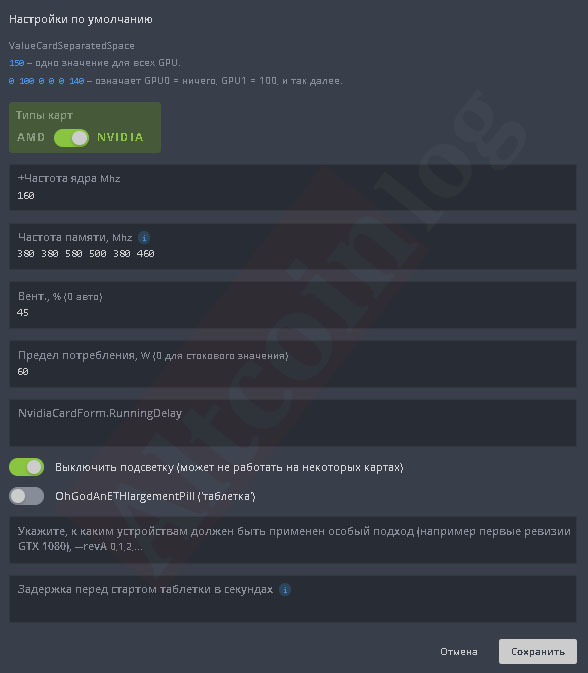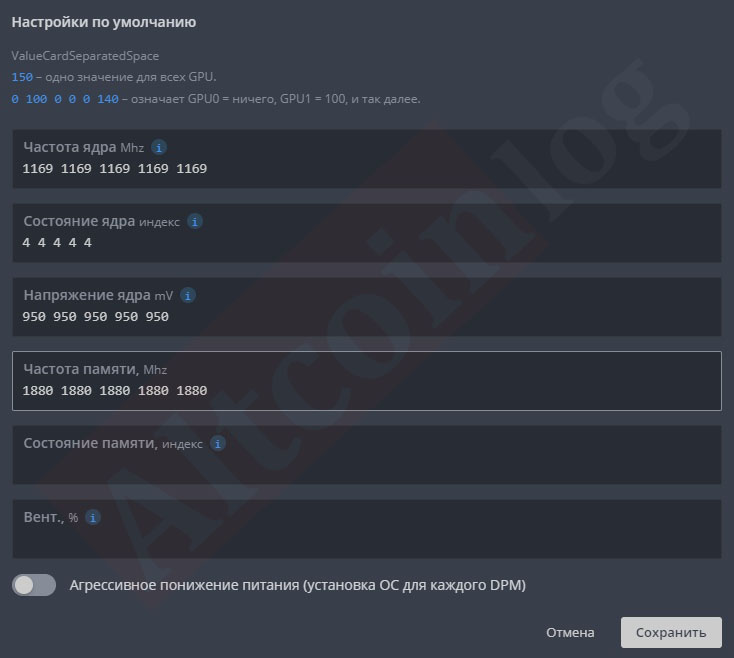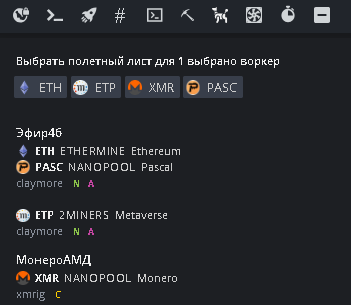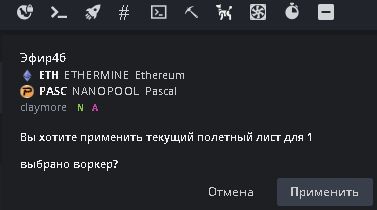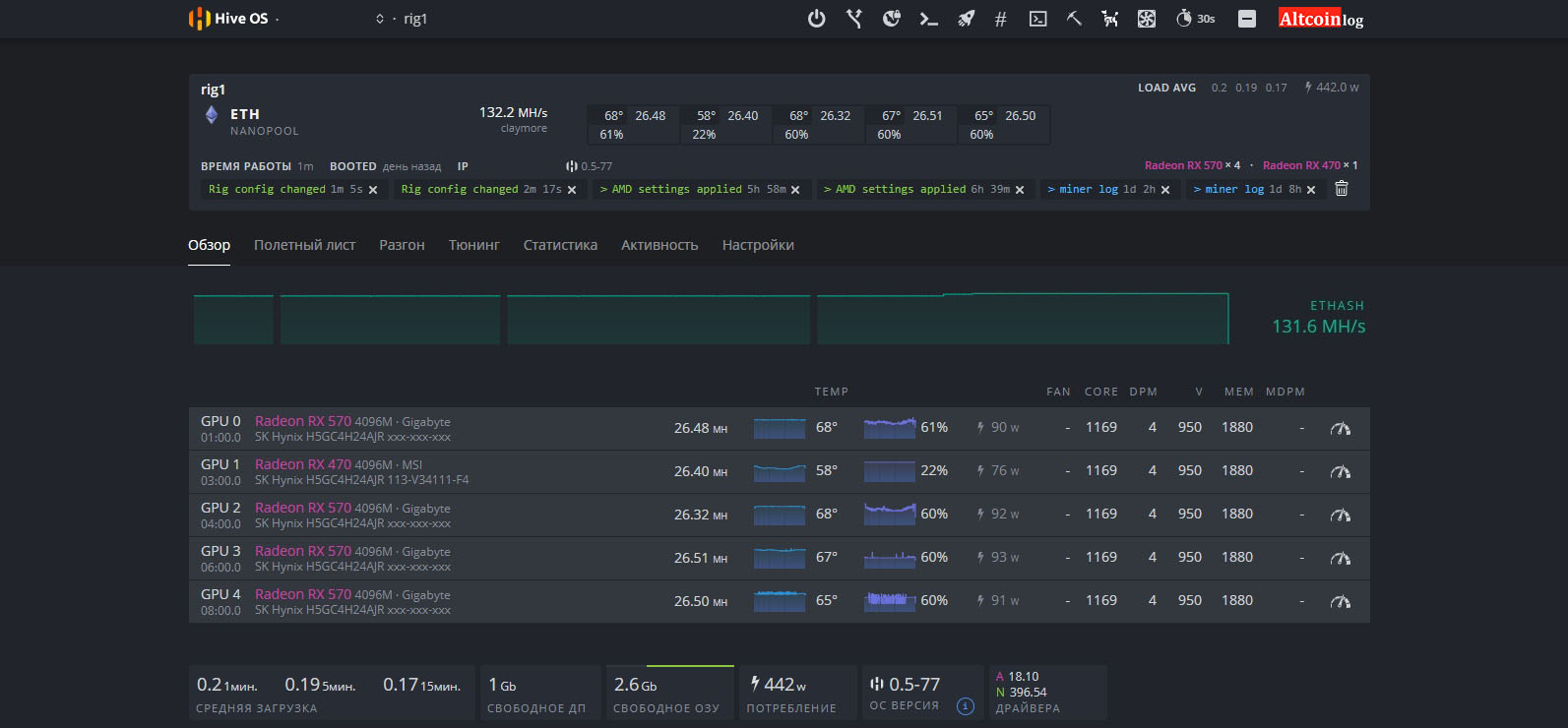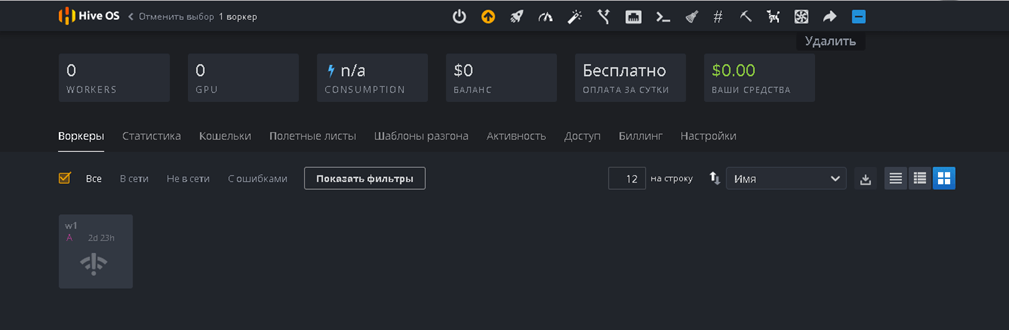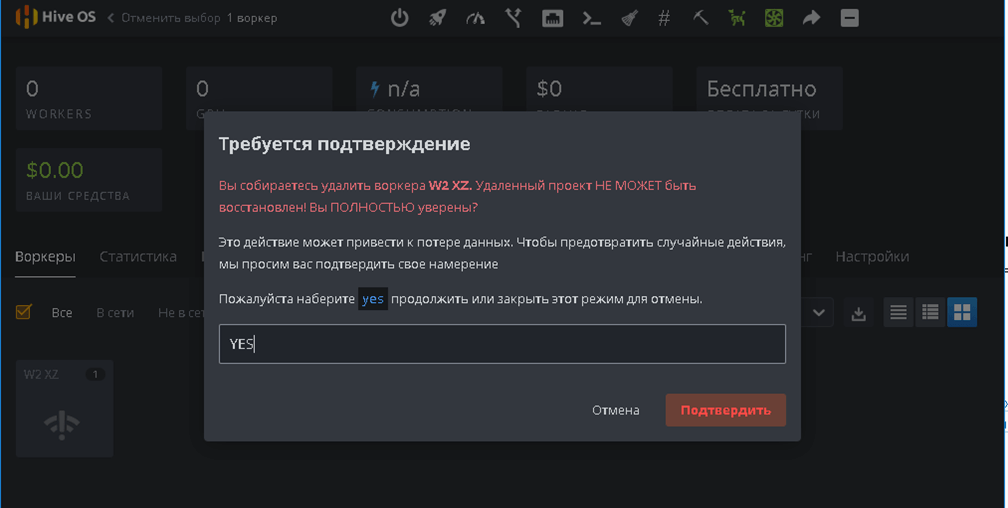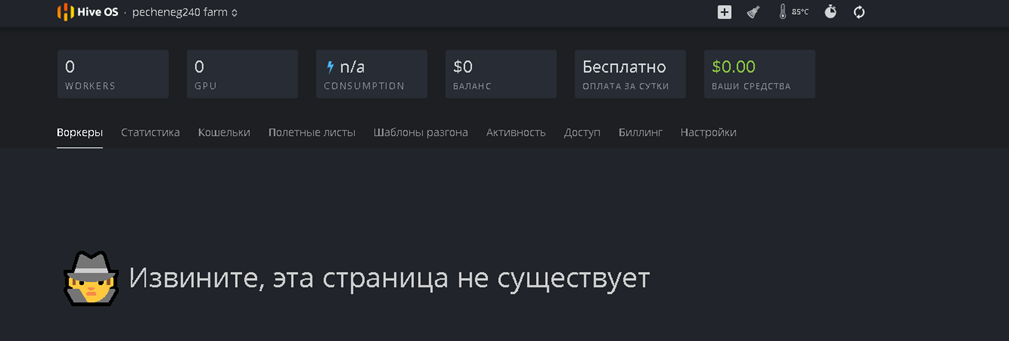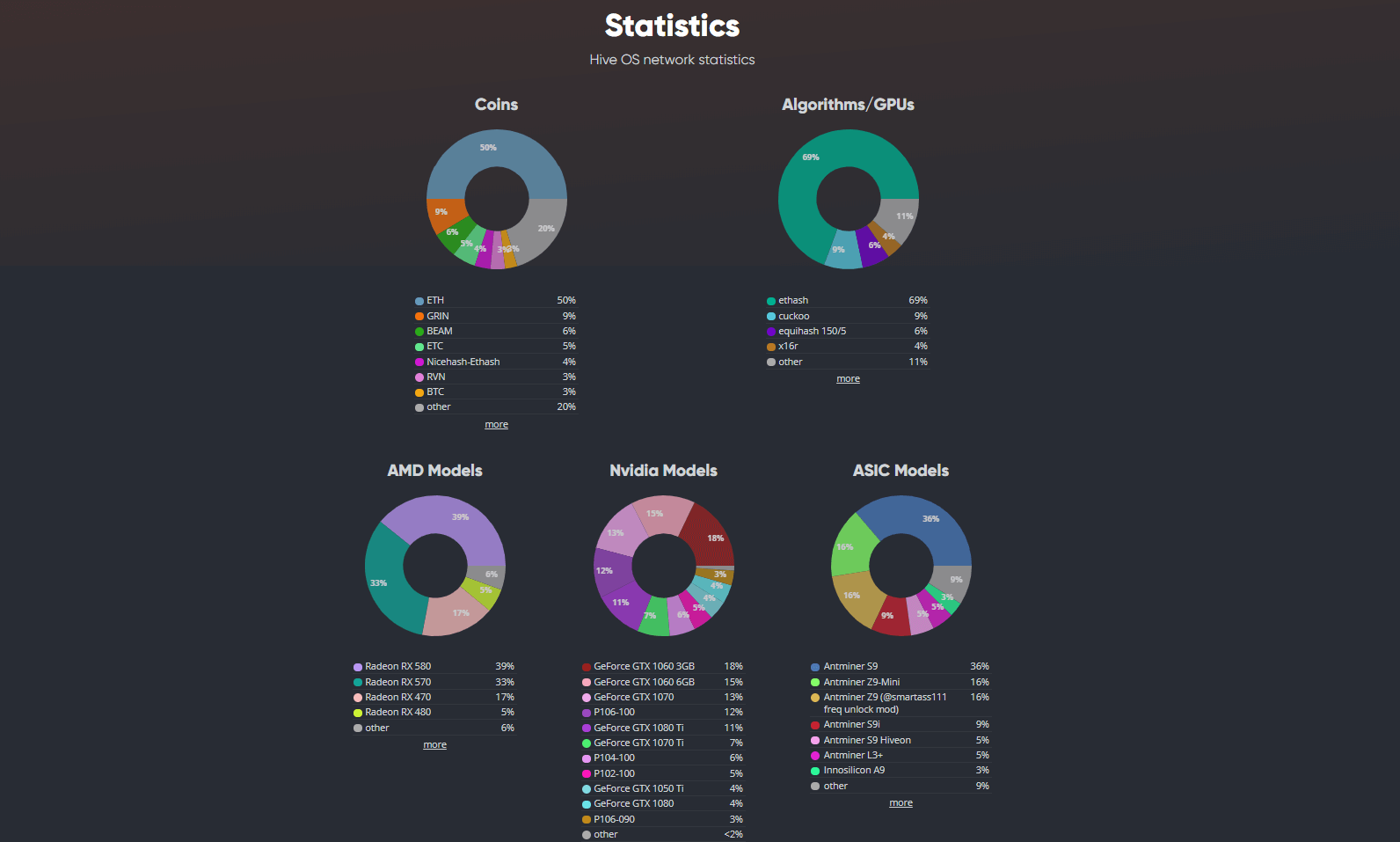Teleconsole hive os что это
Hive OS 2.0 — идеальная операционная система для майнинга, установка и настройка
Одним из важных элементов, необходимых для обеспечения стабильной работы майнинговых ферм, является использование надежной, быстрой и легкой в управлении операционной системы.
Заслуженную популярность среди майнеров имеет Hive OS — операционная система семейства Linux на базе дистрибутива Ubuntu, оптимизированная для добычи криптовалют. Линукс майнер хайв ос это одновременно комплекс программ и сервис для мониторинга ваших ригов. В данном обзоре описывается, что это такое Hive OS, как ее установить, настроить и использовать для майнинга.
Вышел долгожданный релиз Hive OS 2.0, а это значит что пора подробно рассмотреть новый, удобный интерфейс системы. Все поменялось, не просто визуально, но и функциональная часть подверглась большим изменениям. Добавлено много полезных фишек, упрощающих работу рядовых пользователей с системой.
Навигация по материалу:
Как записать Hive OS 2.0 для майнинга на флешку?
Скачать образ системы можно на сайте разработчиков по адресу https://hiveos.farm/, где нужно перейти по ссылке Install и выбрать нужный дистрибутив.
В настоящее время существует две актуальные версии этой системы:
Скачать оба дистрибутива с официального сайта можно напрямую в виде архива или через торрент. Для записи дистрибутива нужно использовать USB-флешку объемом не менее 8 гигабайт гигабайт или ssd-диск.
Второй вариант предпочтительней, флешка после hive os довольно быстро изнашивается, и съемный диск работает быстрее. Вы должны распаковать и записать hive os на запоминающее устройство.
Установка хайв ос на жесткий диск возможна, но система прекрасно может работать прямо с флешки или ssd-диска, при условии достаточного уровня быстродействия устройства.
При создании образа в ОС Windows понадобиться программа Etcher, которую можно скачать по адресу etcher.io. Это очень удобная программа с открытым исходным кодом, которая существует в версиях для Windows 32/64, macOS и Linux. Она обеспечивает гарантированное качество записи и отсутствие сбоев из-за ошибок чтения в последующей работе. Вместо нее можно использовать HDD Raw Copy Tool, Win32 Disk Imager, Rufus или им подобные утилиты.
В утилите для записи образов Etcher выбирают разархивированный после скачивания образ системы, проверяют путь для записи и нажимают кнопку Flash. При этом необходимо понимать, что вся информация, которая находится на USB-fash, будет уничтожена.
Запись образа займет 10-15 минут, процесс подготовки флешки можно отслеживать в окне программы:
После подготовки носителя программа Etcher проверит целостность записи:
По окончанию проверки приложение выдаст сообщение об успехе:
Эту флешку теперь можно вставить в свободный порт собранного рига и запустить его. Предварительно в BIOS материнской платы этого компьютера нужно установить опцию запуска с USB-флеш. После включения рига система проведет автоматическую конфигурацию оборудования и запросит ввод идентификатора пользователя с паролем.
Чтобы получить эти данные, нужно произвести регистрацию на сайте hiveos.farm (получить аккаунт) и создать воркер.
Как зарегистрироваться и на сайте hiveos.farm, создать учетную запись и кошелек?
Для использования OS Хайв необходимо пройти процедуру регистрации и создать учетную запись, защищенную паролем и, желательно, двухфакторной аутентификацией.
Промокод для зачисления 10 USD на баланс Hive OS: MINING-CRYPTO (использовать при регистрации)
Для этого переходят по ссылке Sign In на https://hiveos.farm/:
Для регистрации Hive необходимо ввести информацию об имени, желаемый логин, электронный почтовый адрес, выбрать нужную часовую зону и создать пароль аккаунта.
После регистрации появится окно, в котором отображается логин, статус ферм и текущий баланс на счету пользователя (в данном случае одна ферма):
Для обеспечения защиты от взлома желательно установить двухфакторную аутентификацию через меню «аккаунт», где нужно сдвинуть вправо соответствующий ползунок:
Для создания воркера (ID рига) нажимают на поле фермы в основном окне своего аккаунта, после чего появится окно, которое позволяет:
Если вы забыли hive os пароль ничего страшного, введите адрес электронной почты и вам предоставят токен восстановления и ссылку для смены пароля.
Более серьезной проблемой будет утеря кода двухфакторной аутентификации, обязательно и сохраните на бумажном или электронном носителе код подключения 2FA.
Для создания воркера в окне фермы нажимают плюс в белом квадрате:
В раскрывающемся списке выбирают добавление воркера:
Во всплывающем окне конфигурируют новый воркер в соответствии с ригом, к которому он будет относится:
После этого в аккаунте появится окно с ID рига, паролем и данными FARM_HASH:
ID рига и пароль к нему нужно переписать, они понадобятся для его активации при первой загрузке.
Для дальнейшей работы с ригом необходимо создать кошельки, которые будут сохранять информацию об адресах, на которые будут перечисляться монеты при майнинге. Для их создания нажимают на название фермы (слева вверху персональной страницы https://the.hiveos.farm/farms) и выбирают меню кошельки. На открывшейся странице активируют кнопку добавить кошелек:
В появившемся окне из раскрывающегося списка выбирают название монеты, вводят соответствующий ей адрес своего кошелька и дают ему название (в данном случае — Monero).
Все созданные кошельки можно проконтролировать и, при необходимости, отредактировать в меню кошельков каждой фермы.
Для настройки майнинга на конкретный пул используется меню полетных листов (они выполняют роль BAT-файлов в Windows), в котором из выпадающих списков выбираются:
После настройки конфигурации нажимают кнопку создания полетного листа в правой нижней части окна настроек рига.
Как правильно выбрать майнер в Hive OS?
Правильный выбор майнера подразумевает использование такого приложения, которое будет совместимо с установленным оборудованием и обеспечит наиболее эффективный и надежный майнинг.
В Hive OS имеется множество встроенных программ майнеров, которые выбираются отдельно для каждого полетного листа фермы путем их выбора из раскрывающегося списка:
Для запуска майнинга двух валют в Hive OS в полетном листе с соответствующими кошельками необходимо использовать Claymore Dual Ethereum Miner:
При желании одновременно использовать майнинг на видеокарте и на процессоре нужно нажать на кнопку добавить майнер справа внизу конкретного полетного листа:
В открывшихся полях задают конфигурацию для монеты, которая будет майнится на процессоре: пул, кошелек, майнер.
В меню конфигурации майнера можно установить тонкие настройки разгона, аналогично командам, которые применяются в BAT-файле для разгона. Для этого в соответствующем полетном листе нажимают кнопку «Конфигурация майнера» и в поле переопределения конфигурации майнера добавляют нужные команды:
Для сохранения настроек нажимают кнопку применяют сделанные изменения. После создания листа можно проконтролировать правильность всех настроек:
При желании можно изменить конфигурацию полетных листов путем нажатия на кнопку троеточия справа их окна и выбора строки Edit:
При нажатии на строку конфигурации майнера появляется окно в котором можно редактировать имеющийся шаблон и редактировать команды тонкой настройки майнера в поле его конфигурации.
Пример внесения параметров разгона для майнинга Монеро в качестве второй монеты на процессоре:
После внесения изменений нужно сохранить внесенные изменения с помощью кнопки обновить:
Для майнинга Metaverse в Hive OS создают новый полетный лист и выбирают монету ETP:
Затем настраивают конфигурацию кошелька стандартным способом (вводят адрес и назначают имя), выбирают пул для майнинга и программу-майнер. При желании проводить дуал-майнинг, выбирают вторую монету и настраивают конфигурацию ее кошелька и пула. Если будет проводиться соло-майнинг, то в меню второй монеты выбирают Don’t use dual:
После этого нужно не забыть нажать кнопку создания полетного листа.
Для майнинга Lyra2z на Hive OS выбирают соответствующую монету, например, ZCoin (XZC) и создают соответствующий полетный лист:
При перенастройке на другой алгоритм требуется остановка добычи. Нет ничего проще, как остановить риг в хайв ос, щелкаем по значку кирка на панели мониторинга и выбираем опцию «остановить майнер».
Готово, можно начинать перенастройку. Для запуска/остановки с окна командной строки используйте значение: miner start/stop, если понадобится перезагрузка или остановка системы применяйте
Как активировать риг и синхронизировать запуск майнинга?
Запуск рига осуществляется автоматически после его загрузки с флешки. После автоматической конфигурации системы появится окно с приглашением добавить в своем аккаунте профиль рига (воркера), установить его имя и пароль, получить его ID и ввести их в настраиваемый компьютер (эти данные можно получить сразу после создания аккаунта).
Система предложит нажать ввод для использования сервера api.hiveos.farm по умолчанию:
Необходимо нажать ввод, после чего ввести ID и пароль рига. После этого активация системы для майнинга завершена и с ригом можно работать удаленно с окна личного кабинета.
Разгон видеокарт AMD и NVIDIA, основные ошибки
Для разгона видеокарт в Hive OS используют меню профилей разгона на страничке фермы (https://the.hiveos.farm/):
С помощью нажатия на кнопку добавления ОС профиля может создаваться множество разных профилей, подходящих для каждой монеты.
Для удобства поиска профиля, наиболее подходящего для алгоритма майнинга определенной монеты, можно задавать ему соответствующее название:
Ввод параметров разгона можно осуществлять с помощью нажатия на значок карандаша в строке выбранного профиля. При этом появляется окно, в котором можно изменять для каждой карты частоту ядра, памяти, устанавливать скорость вентиляторов, задавать лимит потребления:
Для видеокарт АМД используется шаблон, более подходящий для этих типов карт:
Параметры разгона задаются аналогично работе в Windows, но при установке частоты памяти карт Nvidia нужно задавать значения в два раза большие, чем в Windows. При разгоне карт АМД лимиты энергопотребления можно менять путем подбора значений состояния ядра.
Ели вы решили майнить с hive os amd картами, иногда возникают проблемы при запуске и в процессе добычи. Чаще всего они связаны с пользовательскими прошивками BIOS графических процессоров, андервольтингом и наличием видеокарт различных моделей в одной сборке.
Иногда, hive os ошибки в процессе майнинга происходят из-за некорректной работы комплектующих фермы (материнской платы, райзеров).
Но в целом по статистике разработчиков количество красных и зеленых, использующих последнее hive os обновление, примерно одинаково.
Как управлять ригом, основные нюансы после настройки?
Работа с ригом после активации осуществляется через веб-интерфейс в личном кабинете пользователя на сайте Hive OS. Управление осуществляется путем нажатия на соответствующий ригу воркер. В верхней части окна воркера выведены основные кнопки управления:
Они позволяют производить следующие действия:
Включение майнинга производится с помощью нажатия на кнопку ракеты, после чего можно будет выбрать нужный полетный лист:
После его выбора нажимают кнопку применить, и риг начнет майнинг в соответствии с заданной конфигурацией:
В меню рига будет отображаться информация о его состоянии, включая информацию о каждой видеокарте, их температурах, хешрейте, стабильности работы и другие важные параметры:
Если вы сделали апгрейд оборудования, но не знаете, как удалить воркера на хайв ос, или вас по каким – то причинам не устраивает работа в улье, зайдите в свой аккаунт. Двойным щелчком по названию фермы откройте настройки воркеров. Кнопка удаления шахтеров находится в правом углу рядом с именем фермы.
Система запросит подтверждение серьезности ваших намерений, наберите yes и нажмите подтвердить.
Готово воркер удален, можно создавать новую конфигурацию оборудования. Для удаления фермы полностью, перейдите расширенные настройки, кнопка «Удалить ферму» находится внизу, процесс происходит аналогично удалению воркера.
Учтите, после удаления фермы, будут ликвидированы все данные о настройках видеокарт, полетных листах и кошельках выбранных вами монет. Придется все создавать заново.
Для настройки hive os wifi необходимо ввести команду wifi и прописать ssid и pass для подключения к роутеру. В случае возникновения проблем, открыть флэшку с хайвом через Windows и отыскать файл конфигурации, для внесения имени и пароля беспроводной сети. Но кабельное соединение все-таки надежнее, майнить на виндовс или hive os wifi, не очень хорошая идея.
Вывод, основные плюсы и минусы платформы
Использование Хайф ОС для майнинга предоставляет следующие преимущества:
Использование Hive OS для майнинга имеет и ряд недостатков, среди которых:
Тем не менее, судя по отзывам на майнерских форумах практически все старатели довольны работой на hive os nvidia gpu-устройств. Фермы легко запускаются и не доставляют особых хлопот.
Несмотря на то, что хайв ос линукс считается платной операционной системой, большинство старателей могут работать в улье абсолютно даром.
Использование ОС Hive практически у всех пользователей вызывает только положительные эмоции благодаря удобству и большому количеству полезных функций. Все эти функции успешно реализуются в ОС Windows различных поколений. Исходя из этого, выбор операционный системы для ригов является делом вкуса и предпочтений каждого майнера.
Дата публикации 03.11.2019
Поделитесь этим материалом в социальных сетях и оставьте свое мнение в комментариях ниже.
Возможности
Вы говорите «надо» — мы говорим «сделано»: постоянное обновление функционала
Настройка
Управление
Позволяет увидеть температуру всех ваших воркеров и предупреждает в случае критической температуры
В случае достижения критической температуры, вотчдог автоматически перезагружает систему
Полетные листы
Настройка
Дополнительно
Поддерживаемые майнеры
Beam CUDA/OpenCL Miners
CCminer доступны форки
Claymore’s CryptoNote AMD GPU
Claymore’s Dual Ethereum
Claymore’s ZCash AMD GPU
cpuminer-opt доступны форки
Ethminer доступны форки
EWBF CUDA Equihash Miner
KawPowMiner как форк ethminer
Noncepool AMD/Nvidia miner
NSFminer как форк ethminer
SGminer доступны форки
XMR-Stak доступны форки
Поддержка вотчдогов
Оборудование
Nvidia
Видеокарты Nvidia GeForce серии 10xx (1050, 1050ti, 1060, 1070, 1070ti, 1080, 1080ti, P106-090, P106-100, P104-100, P102-100), серия 16хх (1650, 1650 Super, 1660, 1660 Super, 1660ti), 20xx (2060, 2060 Super, 2070, 2070 Super, 2080, 2080 Super, 2080ti), серия 30xx (3060, 3060ti, 3070, 3070ti, 3080, 3080ti, 3090), серия CMP (100-100, 30HX, 40HX, 50HX, 90HX, 170HX, 220HX) полностью поддерживаются.
Старые карты Nvidia семейств, таких как Fermi, Kepler и Maxwell, профессиональные графические решения Quadro, Tesla, уникальные или редкие графические процессоры, такие как CMP 100-100, мобильные решения на основе серий 16xx / 20xx / 30xx должны работать, но не подвергались широкому тестированию.
Семейство AMD Radeon RX (460, 470, 480, 550, 560, 570, 580, 590), RX Vega 56 и 64, Radeon VII, «Navi» / RDNA (5500XT, 5600 XT, 5700, 5700 XT), «BigNavi»/ RDNA2 (6600/6600 XT, 6700 XT, 6800, 6800 XT, 6900 XT, 6900 XTX) полностью поддерживаются.
Старые видеокарты AMD, такие как семейство R9 (270/280/390/370/380/390 / Fury), профессиональные решения серии FirePro (S7150, W7100, W9100 и т. д.) и серии Radeon Pro (W5700, W5500, VII, WX5100, WX7100, WX9100, V320, V520, W6600, W6800 и т. Д.) должны работать, но широко не тестировались.
Bitmain Antminer series S9/S9i/S9j/S9k/S9SE/S9 Pro/S9-Hydro/S9(VNISH)/S9(mskminer)/S10 (mskminer)/S11, S17/S17 Pro/S17e/S17+, S19/S19 Pro/S19+, T17/T17 Pro/T17e/T17+, S15, T15, L3+/L3+, D3/D3(Blissz), DR3, A3, T9/T9+, Z9/Z9-Mini, X3, X17, E3, B3, S7, Z11
Innosilicon T3H+, T3+, T3+B, T3S, T2Th+, T2Thf+, T2Thl+, T2Th, T2TZ, T2Tz-30T, T2Thm, T2Thf, T2T+ (32T), T2Ts-26T, T2Ti-25T, T2T-24T, A9/A9+ ZMaster, A10L, D9 DecredMaster, S11 SiaMaster, T3 BTCMiner, A5/A8 ( необходима проверка )
AvalonMiner 1047, 1066-50, 1066Pro-55
HashAltCoin Blackminer F1, F1+, F1-MINI, F1-Ultra, F1-MINI+
Whatsminer M20S, M21S, M29, M30S, M31S, M31S+
Установка и настройка HiveOS 2.0 для Майнинга 2021
Содержание статьи:
Установка и настройка HiveOS 2.0 для Майнинга 2021
Операционная система во многом определяет эффективность и простоту работы и управления майнинговой фермы. Одним из самых популярных решений на рынке является HiveOS— специализированное программное обеспечение на основе ОС Linuxи распространяющееся в дистрибутиве Ubuntu.
Эта система представляет собой набор критически важных для результативной работы фермы инструментов. Мы рассмотрим в деталях, как именно установить и настроить эту ОС.
Запись HiveOS 2.0 на USB-флешку: как это сделать?
Скачиваем необходимые для установки файлы с официального сайта разработчиков hiveos.farm. Для этого нужно использовать кнопку Instal lна вебсайте, а на следующей странице подобрать нужный вам набор файлов.
Подбирайте необходимый дистрибутив в зависимости от предпочтений и оборудования:
Скачка напрямую с сайта осуществляется нажатием на кнопку «ZIP». В этом случае вы сразу же начнете скачивать архив с дистрибутивом. Если вы хотите использовать P2P сети, то просто закачайте торрент.
Обратите внимание, что для подготовки флешки вам понадобиться устройство памяти объемом не менее 8 Гб. Можно использовать обычный USB-накопитель или SSD. Далее, распакуйте содержимое скачанного архива на флешку.
Есть возможность копирования данных с флешки на ASIC, но ОС будет работать и без этого. Внешний накопитель работает отлично, но в таком случае лучше всего использовать быстрый SSD-диск.
Для работы из-под Windowsвам понадобится дополнительное ПО. Это программа Etcher (etcher.io). Это одна из лучших утилит для бесперебойной записи файлов и предотвращения любых ошибок, связанных с чтением данных с устройства. Можно воспользоваться и другими утилитами со схожим функционалом: Win23 DiskImagerили всем известный Rufus.
Для того, чтобы записать необходимые данные, нужно разархивировать данные, а затем указать в Etcherпуть установки и прошить систем (нажать кнопку Flash). Обратите внимание, что другие данные на устройстве будут стерты в ходе форматирования памяти.
Процесс работы с данными обычно занимает порядка 10 минут, но это зависит от вычислительной мощности и скорости устройства памяти. Etcherпоказывает процесс наглядно.
По завершении всех процедур Etcherначнет проверку данных:
При успешном прохождении проверки вы увидите соответствующее сообщение от утилиты:
Подготовленное устройство с записанной на него ОС теперь нужно подключить к ASIC через свободный порт и запустить. В BIOS нужно выбрать опцию запуска с внешнего USB-накопителя. Далее система осуществит конфигурацию и потребует ввести ваши пользовательские данные.
Идентификатор и пароль можно получить после регистрации на hiveos.farm, где вам нужно будет создать workerID.
Регистрация наhiveos.farm и создание аккаунта/кошелька
На официальном сайте производителя создайте учетную запись. Обязательно убедитесь в том, что пароль достаточно надежный, а еще включена двухфакторная аутентификация. Это позволит лучше защитить ваши данные. Сделать это можно нажатием на кнопку SignInна главной страничке сайта hiveos.farm.
Весь процесс регистрации занимает несколько минут и требует минимум личной информации. Для начала введите логин, имя, адрес e-mail и пароль. Вы также можете выбрать часовой пояс.
Далее вы попадете в личный кабинет, где отображены средства на специальном счете, а также состояние оборудования, подключенного к системе.
Подключение двухфакторной аутентификации — обязательный шаг для любого «фермера». Нужно всегда заботиться о защите своих персональных данных. Включите эту опцию при помощи специального переключателя.
Теперь создаем воркерID. Это идентификационный номер устройства. Для начала нужно кликнуть на «поле» и откроется окошко, в котором вы сможете ввести все необходимые настройки.
Функционал данного окна обширный и позволяет совершать множество различных операций:
Создание workerID — тут создается новый воркер и вводятся данные для входа в панель каждого отдельно взятого устройства.
Контроль за статистикой работы всей фермы и отдельных устройств.
Создание кошельков, которые содержат все данные о направлении переводов добытых криптовалют.
Создание специальных полетных листов —в них будет хранится информация, определяющая основные параметры работы устройств.
Создание специальных профилей для настройки и управления устройствами в системе.
Отслеживание событий с аккаунтом и действий других пользователей, имеющих доступ к системе.
Настройка личного кабинета, а также управление платежами, что жизненно необходимо при работе с тремя и более устройствами.
Обратите внимание, что восстановление пароля осуществляется путем предоставления специального токена по электронной почте. Если включена двухфакторная аутентификация, то восстановление без доступа к 2FAустройству или коду будет невозможно.
Чтобы создать workerID, нажмите плюс в верхнем правом углу интерфейса вебсайта.
Появится окно, в котором нужно выбрать опцию «Добавить воркера».
У каждого устройства есть соответствующее поле «воркер» в системе. Новое устройство конфигурируют согласно параметрам физического оборудования
Теперь в личном кабинете есть специальное окошко для работы с устройством, в нем появятся IDASICустройства, пароль, а также FARM_HASH.
Обратите внимание, что необходимо обязательно выписать и где-то сохранить данные для входа. Без них войти в систему с устройства не выйдет.
Создайте и кошельки, в которых будет содержаться информация о том, куда переводить добытую крипту. Найдите меню для создания кошельков в верхней левой части раздела личного кабинета «Фермы» по адресу the.hiveos.farm/farms. Здесь нужно выбрать опцию «добавить кошелек», чтобы открыть соответствующее окошко.
В списке криптовалют найдите нужную вам монету и введите адрес для перечисления. Обратите внимание, что в списке монет есть огромное количество крипты, а некоторые названия похожи. Поэтому перепроверьте все перед созданием кошелька.
Если вы случайно ввели неправильные данные, не беспокойтесь. Все кошельки можно изменить или поправить в любой момент.
Теперь необходимо настроить майнинг. Для этого нужно использовать специальные полетные листы, в которых нужно ввести соответствующие данные для работы:
Определите тип криптовалюты для добычи;
Задайте кошелек, в который будут зачисляться добытые монеты;
Определите наилучший пул и близлежащие серверы;
Задайте тип программы для майнинга;
Назовите новый полетный лист, как вам хочется.
Внизу вы увидите кнопку «Создать полетный лист». После заполнения всех полей и определения настроек нажмите эту кнопку и полетный лист будет создан.
Подбираем подходящий софт для майнинга
Программы-майнеры должны обеспечивать наиболее эффективное взаимодействие оборудования и программных средств, в нашем случае HiveOS. Выбор подходящего майнера во многом определяет результативность работы.
Одним из преимуществ HiveOSявляется наличие уже подготовленных к работе программ. Для каждого полетного листа можно выбрать отдельную программу. Они содержаться в специальном списке.
Есть соответствующее меню, позволяющее одновременно использовать и процессорную мощность, и видеокарту. Просто отметьте соответствующее оборудование в специальном списке.
Для ClaymoreDual(одновременного использования видеокарты и процессора) назначают соответствующую конфигурацию. Она зависит от типа добываемого ресурса.
При необходимости возможна детализированная настройка оборудования. Если вы хотите настроить работу оборудования более тонко, то воспользуйтесь кнопкой «Конфигурация майнера», после чего вы попадете в окошко, предназначенное для редактирования настроек.
Внизу окошка есть кнопка, позволяющая вам сохранить любые изменения, которые вы сделали.
Редактирование полетного листа осуществляется путем нажатия на небольшую кнопку вызова меню (три горизонтальные точки) и выбора пункта «Edit» (редактирование).
Обратите внимание, что на HiveOSвозможно использовать шаблоны настроек, что очень удобно для владельцев нескольких устройств для майнинга. Окно редактирования шаблона можно вызвать нажатием на блок конфигурации программы для майнинга.
Вот как можно внести изменения в настройки оборудования (в нашем случае для процессора) при добыче Monero:
Любые изменения следует подтвердить, чтобы они сохранились в системе. Это делается при помощи специальной кнопки «Обновить» в нижней правой части окна.
Если, к примеру, вам дополнительно нужен майнинг Metaverse, то воспользуйтесь для этого созданием нового полетного листа и криптой ETP.
Далее следует обычная процедура настройки, которую мы уже рассмотрели выше. Обязательно задайте правильный адрес кошелька, пул и выбирайте программу. Если нужно использовать только один тип оборудования (одиночный майнинг), то задаем опцию «Не использовать двойной майнинг» (Don’tusedual).
Майнинг Lyra2zосуществляется при помощи выбора соответствующего типа криптовалюты для добычи и создания отдельного полетного листа.
Если вы хотите изменить тип криптовалюты для майнинга, сначала нужно выключить процесс добычи. ASIC-устройство или компьютер останавливаются при помощи кнопки «Остановить майнер».
После полной остановки процесса добычи можно приступать к процессу настройки. Специальные команды для окна командной строки: minerstart/stop — ими тоже можно остановить майнинг. Далее можно воспользоваться другими специальными командами. Например:
Reboot— перезагрузка системы устройства для добычи;
Screboot — форсированная перезагрузка устройства;
Screbootshutdown — полная остановка и выключение устройства.
Активация ASIC-устройства и синхронизация
Первый запуск ASIC-устройства произойдет без вашего участия сразу же после загрузки с USB-флешки. После завшерения процесса конфигурирования вам будет предложено добавить профиль нового устройства в ваш аккаунт HiveOS. Необходимые для работы данные вы получите немедленно после создания учетной записи.
После того, как вы увидите адрес сервера для подключения (по умолчанию, это api.hiveos.farm), нажмите Enter. Эта процедура включит устройство и подготовит для работы с HiveOS.
Профили разгона AMDи NVidia
Видеокарты от этих производителей можно дополнительно разогнать при помощи специального раздела «профили разгона».
Разные типы криптовалюты требуют особого подхода и настройки оборудования под специфические требования монет. Вы можете создать неограниченное количество профилей для разгона оборудования. Обязательно задавайте профилям понятные названия, чтобы вы знали, какой профиль для чего предназначен.
Используйте иконку карандаша (EDIT) и вводите соответствующие данные в окошки параметров. Вы можете задавать частоту графического процессора, лимиты потребления энергии и скорость вращения кулера.
Обратите внимание, что есть уже подготовленные профили. Например, для AMDиспользуются специальные настройки.
Никаких критических отличий от того, как это делается при помощи утилит в Windows, нет. Если вы работаете с картой Nvidia, то не забывайте, что нужно использовать значения частоты в 2 раза больше, чем на персональном компьютере. Лимиты потребления энергии AMDзадаются при помощи подбора типов состояний ядра.
Вы также можете задать значение «1» для минимального потребления или «2» для достижения максимальной производительности устройства.
Старайтесь избегать стандартных ошибок при настройке оборудования от AMDи Nvidia. Например, если выставить слишком высокое значение частоты, то можно повредить устройство. Недостаточное электроснабжение приведет к потере вычислительной мощности. Последнее часто случается с картами AMD.
В ходе работы возможно появление ошибок и других проблем с оборудованием. В абсолютном большинстве случаев это является результатом проблемы с BIOSили же недостаточным напряжением. Некорректная работа другого оборудования в сборке ASICтакже может привести к проблемам с видеокартой.
Управление подключенными к hiveOSустройствами
Дальнейшее управление устройством после его включения и синхронизации осуществляется в рабочем кабинете. Специальный веб-интерфейс дает вам полный контроль над оборудованием. В самом верхнем блоке меню управления воркером вы найдете ряд кнопок.
Функционал кнопок справа налево:
Управление включением и отключением;
Сетевые настройки подключенного устройства (тут можно включить VPN);
Запуск команд Linux;
Включение процесса добычи;
Управление консолью устройства;
Управление программой для майнинга;
Включение системы Watchdog;
Управление параметрами устройства (температура и кулеры).
Иконка ракеты открывает список полетных листов, которые можно использовать для этого устройства:
Затем нужно будет использовать заданную конфигурацию при помощи кнопки «Применить»:
В меню настройки устройства вы сможете просмотреть все важные данные о работе. Тут вы увидите подключенные к устройству видеокарты, характер производительности и другие данные, которые могут вам понадобиться.
После изменения конфигурации оборудования на «борту» устройства или же вы хотите изменить настройки системы, то просто зайдите в панель управления личным кабинетом, найдите там свою ферму и удалите ее при помощи иконки «минус».
Теперь воркер отключен от системы. Можно задать новые настройки и снова подключить его к системе. Если же вы всерьез намерены удалить все следы своего труда, то воспользуйтесь кнопкой «Удалить ферму» в самом низу окошка.
В фермах содержатся не только данные о самом оборудовании, но и созданные профили, а также кошельки и полетные листы. Если удалите это, то придется заново вводить все данные и производить настройки.
Вы также можете работать по сети WiFi. Для этого введите команду wifiв командной строке и задайте значения SSIDи PASS, чтобы система могла подключиться к выбранной wifiсети. Ваша ферма не в сети, если wifi-адаптер не распознается в системе и просто висит в качестве неопознанного устройства. Очень часто проблема связана с тем, что некоторые типы адаптеров не работают на Linux. В любом случае самым надежным способом майнинга всегда будет оставаться процесс при подключении кабелей.
Обязательно подключите 2FA (двухфакторную аутентификацию). В консоли системы вы можете использовать команду hive-passwd«ваш пароль»для создания нового пароля. При этом обратите внимание, что нужно ввести свой собственный пароль после hive-passwd.
Используйте другой порт SSHдля пароля, чтобы снизить вероятность взлома. Опцию ShellInABox нужно выключить, если вы планируете использовать стандартные системные пароли.
Обновление ядра на Hive OS
С 2019 года HiveOSиспользует интегрируемый сервис TeleConsole, но сейчас он заменен на собственную версию Shell. Его можно запустить при помощи кнопки «HiveShellStart». Теперь будет доступно управление с удаленных устройств. Здесь можно обеспечить коллективный доступ к системе и управлять ей с любого другого компьютера. Ссылку на управление лучше не давать всем подряд.
После того, как обновление будет завершено, рекомендуется перезагрузить оборудование и только потом продолжать майнинг. Правда, обратите внимание на наличие новых программ для майнинга. Если появились новые версии, то создайте соответствующие полетные листы.
Часто используемые команды Hive
Хотя для большинства людей управление при помощи графического интерфейса является наиболее удобным, есть и специальные консольные команды для тех, кто хочет углубиться в процесс управления майнингом. Большинство программ майнеров используют именно консоли. Эти команды вам точно пригодятся для повышения эффективности работы.
Есть также и горячие клавиши, которые значительно упрощают процесс управления. Вот они:
Ctrl + C — отменить запущенную команду.
Ctrl + A — закрыть экран без закрытия процесса.
Ctrl + A + Space — листание открытых экранов.
Есть длинный перечень устройств, которые можно подключить к системе HiveOS: